Gjithqka Rreth - Windows XP - (Shqip) !
Windows XP, shumica e kompjutereve kan ket lloj te Windowsit, dhe mesiguri qe ju duhen disa tutoriale rreth XP.
Windows XP, esht Sistem Operativ qe kryen shum funksione. Per shembull, Sistemi operativ ne kompjuterin tuaj kryen funksionin e te dhenave nga Tastiera, punimi me maus ne kompjuterin tuaj, hapjen dhe mbylljen e programeve, transferimi i ndonje informacioni, organizimin e fotografive ne kompjuterin tuaj si dhe shum gjera tjera.
Tani nese deshironi te dini me shum gjera rreth WinXP shikoni Tutorialet me posht.
Desktop
• Qfar esht Desktop?
• Kur ju ndizni Kompjuterin tuaj, gjeja e par qe ju shikoni esht Desktop. Desktop esht zona juaj e punes.
__________________________________________________ ___________________________________
• A mund ta shpjegoni qfar sherbime ka Windows XP ne Desktop?
Po.

• Taskbar
Ne Taskbar mund te kryhen shum funksione, ne Taskbar paraqitet Ora, si dhe Ikonat startuese te programit, dhe ato te nevojshmet.
----------------------------------------------------------------------------------------------------------------------------------------------------------------
• My Computer
My Computer, ofron qasjen tuaj ne Local Disqe, si dhe per ti par performancat e kompjuterit tuaj. Dhe ne shum vende tjera.
----------------------------------------------------------------------------------------------------------------------------------------------------------------
• Internet Explorer
Ikona e IE, nis shfletuesin tuaj, ku mund te gjeni gjithqka rreth kompjuterit.
----------------------------------------------------------------------------------------------------------------------------------------------------------------
• Recycle Bin
Kur ju fshini diqka ne kompjuter, Windowsi dosjet e fshira i dergon ne Recycle Bin. Ju mund ti ktheni objektet e fshira duke i rikthyer ato nga Recycle Bin. Por nese i fshini edhe ne RB, ateher ato dosje qe i keni fshir me nuk egzistojn ne kompjuterin tuaj.
----------------------------------------------------------------------------------------------------------------------------------------------------------------
• Shortcut Icon
Icona me nje shigjet ne kendin e majt te ulet, jan ikona Shortcut. Permes tyre keni qasje te shpejta ne ndonje objekt si (Programe, dokumente, printer, dhe kshtu me rradh.)
----------------------------------------------------------------------------------------------------------------------------------------------------------------
• Program, folder,dhe dokument ikona
Program, Dosje, dhe Ikona te Dokumenteve, nuk kan nje shigjet ne kendin e majt te ulet.
Ata perfaqesojn objektin aktual dhe te sigurojn qasje te drejtperdrejt me objektin.
Rinisja dhe fikja e Kompjuterit Tuaj.
• Si ta fikim kompjuterin ?
• Per ta mbyllur kompjuterin tuaj:

1. Klikoni ne butonin Start. Menyja e Start do te shfaqet

2. Klikoni Turon Off Computer. Do te shfaqet dritarja per ta fikur kompjuterin.

3. Klikoni ne Restart icon. Per ta rinisur kompjuterin tuaj.
4. Klikoni Turn Off. Per ta fikur kompjuterin tuaj.
5. Klikoni Stand By. Nese doni qe kompjuteri juaj te fiket ne nje far menyre. Pra kompjuteri fiket por disa dosje
tuaja jesin te hapura.
Games
• Ne ç'vend jan lojrat?
• Lojrat standarde te Windows XP.
1. Klikoni ne butonin Start, e cila esht e vendosur ne kendin e poshtem te majt te ekranit.
2.Pastaj shkoni All Programs >
3.Klikoni Games, dhe atu do te shfaqen disa lojra te WinXP. Mjaft te bukura.
Data dhe Koha
• Si ta rregullojm Daten apo Kohen ?
• Per ta ndrruar daten dhe/ oren - minuten:
1. Klikoni ne butonin Start
2. Pastaj hapeni Control Panel. Pastaj Control Panel do te hapet
3. Klikoni ne Data/Time. Pastaj prona e Data and Time do te shfaqet, si dhe nje box per ta ndryshuar Oren dhe Daten. - Muajin dhe Vitin.

4. Ne Date Frame, selektoni Muajin dhe Vitin.
5. Ne fushen e muajit, klikoni ne box dhe zgjedhni muajin aktual.
6. Ne fushen e vitit, levizim shigjetat perpara ose prapa, deri sa te dal ne vitin i tanishem.
7. Fusha e kohes esht e ndar ne katër segmente: ne ORË, Minuta, Sekonda, dhe AM dhe PM. (Per ta ndrruar Oren, minutat apo sekondat, veproni me shigjeta apo vetem selektoni cilin numer deshironi ta ndrroni dhe vendosni nje numer tjeter)
Time Zone:
1. Klikoni ne Time Zone tab.
2. Zgjidhni zonen e sakt te kohes nga lart posht menu.
3. Klikoni ne butonin Apply.
4. Klikoni OK.
Printera dhe Printime
• Si te instalojm nje Pinter te ri ?
• Per te instaluar nje Printer.
1. Klikoni ne butonin Start.
2. Pastaj klikoni Printers and Faxes. Printer-i dhe faxes do te hap nje dritare vetem rreth Printerit.
3. Klikoni 2 her mbi Add Printer ne sekcionin Printer Tasks.
4. Tani ndiqni udhezimet ne ekran Add Printer Wizard.
Vrejtje: Sigurohu qe Printeri juaj nuk esht hapur, apo te ket leter ne te. Pra te jet gjithqka down rreth tij, pastaj punoni.
----------------------------------------------------------------------------------------------------------------------------------------------------------------
• Per te ndar nje printer ne network te brendshem?
• Per te ndar nje Printer ne network te brendshem duhet bere share ne ate network:
Shkoni Start Pastaj Printers and Faxes dhe veproni sipas fotove.
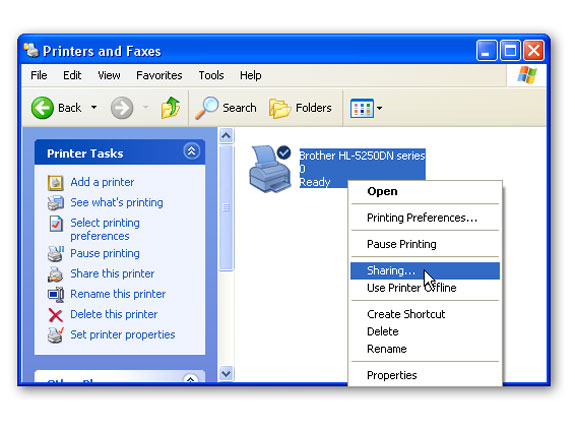

Desktop Shortcuts
• Qfar esht Desktop Shortcuts?
• Desktop Shortcut, perfaqeson zakonisht nga nje ikon, esht nje file i vogel qe tregon per nje program, dosje dokumenti, apo vendndodhjen e internetit. Klikimi mbi nje ikon shkurtore ju merr direkt me objektin.
Ikonat e shortcut permbajn nje shigjet te vogel ne kendin e ulet te tyre te majt.
----------------------------------------------------------------------------------------------------------------------------------------------------------------
• Si mund ta krijoj nje Shortcut?
• Per te krijuar nje Shortcut ne nje artikull te vendosur ne menyn Start:

1. Klikoni Start.
2. Tani nese deshironi te krijoni Shortcut, nga ikonat qe gjinden ne Start. Vetem bartni me maus dhe vendosni ne desktop.
----------------------------------------------------------------------------------------------------------------------------------------------------------------
• Si mund ta nderroni titullin e nje Shortcut ne Desktop?
• Te nderrohet emri i nje Shortcut:
1. Klikoni me Mouse 2 mbi shortcut:
2. Klikoni Rename.
3. Tani shenoni nje emër te ri.
----------------------------------------------------------------------------------------------------------------------------------------------------------------
• Si ta fshijm nje shortcut ne desktop?
• Per ta fshir nje shortcut ne desktop:
1. Klikoni ne shortcut
2. Shtypni butonin Delete ne tastier
3. Klikoni Yes(Po).
----------------------------------------------------------------------------------------------------------------------------------------------------------------
• Si mund te ndryshoj ikonen te lidhur me nje objekt?
• Per te ndryshuar ikonen e lidhur me nje objekt:
1. Klikoni me Mouse 2 mbi Ikon.
2. Pastaj klikoni Properties.
3. Klikoni ne butonin Change Icon .
4. Tani zgjedhni ikonin te cilin deshironi.
5. Klikoni OK.
Vrejtje: Ikonat smund te nderrohen nese nuk egziston butoni "Change Icon..." prandaj.
Wallpaper
• Qfar esht Wallpaper?
Wallpaper esht fotoja e Desktopit tuaj.
----------------------------------------------------------------------------------------------------------------------------------------------------------------
• Si ta ndryshojm Wallpaperin?
• Per ta ndryshuar Wallpaperin:
1. Klikoni me Mouse 2 mbi Desktop.
2. Klikoni Properties.
3. Klikoni ne sekctionin Desktop.
4. Tani zgjidh nje Wallpaper nga lista e dhen, nese deshironi foto tjeter te vendosni qe nuk eshte ne list. Ateher mund ta zgjidhni permes butonit "Browse..."
5. Pasi ta zgjidhni Wallpaperin e deshiruar ne fund klikoni Apply pastaj OK.
Skedar Menaxhimi
• Qfar jan Disqet?
• Disqet perdoren per te ruajtur te dhena.
Pothuajse te gjith kompjuterat vijn me te pakten dy disqe: nje Hard Drive (E cila perdoret per te ruajtur gjera te medha te te dhenave) dhe nje disk CD (e cila ruan gjera te vogla te te dhenave qe mund te transportohen me lehtesi nga nje kompjuter ne nje tjeter)
----------------------------------------------------------------------------------------------------------------------------------------------------------------
• Qfar jan Follderat?
Dokumentet, Fotot, Programet, dhe gjithqka tjeter mund te ruhen ne ndonje Follder.
Pse duhet ti ruajm dosjet ne nje follder...? - Ato mund te ruhen ngase behen shum tollovi, dhe ju deshironi ti ndani ato ne grupe.
----------------------------------------------------------------------------------------------------------------------------------------------------------------
• Si te krijojm nje follder ne Windows Explorer?
• Per te krijuar nje follder:
1. Klikoni me Mouse 2 mbi ndonje fush te lire ne desktop.
2. Klikoni New >> Folder.
3. Vendosni nje emer follderit.
Dhe kaq ishte
----------------------------------------------------------------------------------------------------------------------------------------------------------------
• Si ta fshijm nje Dosje apo follder?
• Te fshihet nje File ose Dosje.
1. Klikoni me Mouse 2 mbi Dosje
2. Tani klikoni Delete.
3. Klikoni Yes (Po) .
----------------------------------------------------------------------------------------------------------------------------------------------------------------
• Si te kopijojm nje follder?
• Per te kopijuar nje follder:
1. Klikoni me Mouse 2 mbi Dosje.
2. Pastaj klikoni Copy.
• Menyr me e leht:
1. Selektoni dosjen te cilen doni ta kopijoni.
2. Pastaj shtypni butonat ne tastier "Ctrl+C"
----------------------------------------------------------------------------------------------------------------------------------------------------------------
• Si ta bejm PASTE nje Follder?
• Per ta ber paste nje follder:
1. Klikoni mbi hapesir te desktopit, apo follderit ku deshironi ta postoni ate qe keni kopijuar.
2. Klikoni me Mouse 2.
3. Klikoni Paste.
• Menyr me e lehte:
1. Klikoni atu ku doni ta postoni ate qe keni kopijuar duke shtypur butonat ne tastier kshtu, Alt+V .
----------------------------------------------------------------------------------------------------------------------------------------------------------------
• Si ta bejm CUT nje dosje apo follder?
• Per ta ber CUT nje file apo follder:
1. Klikoni me Mouse 2 mbi dosje.
2. Tani klikoni Cut.
----------------------------------------------------------------------------------------------------------------------------------------------------------------
• Si ta rimerojn nje Dosje?
• Per ta rimeruar nje Dosje apo diqka tjeter:
1. Klikoni me Mouse 2 mbi dosje.
2. Klikoni Rename.
3. Shtypni emrin e ri.
----------------------------------------------------------------------------------------------------------------------------------------------------------------
• Si të kërkojm gjerat qe i kemi ne kompjuter ?
• Per te kerkuar ndonje dosje ne kompjuter:
1. Klikoni Start
2. Futuni ne Search.
3. Tani dritarja e kerkimit do shfaqet.

E shihni tek: What do you want to search for? (Qe do te thot, Per qfar deshironi te kerkoni?)
• Pictures, music, or video (Per foto, muzik, dhe video)
• Documents (word processing, spreadsheet, etc.)
• All files and folders (Te gjitha fajllat, dhe follderat apo Dosjet)
• Computers or people
Tani un ju Rekomandoj qe ta zgjedhni menyren e 3.All files and folders(Te gjitha fajllat dhe follderat apo dosjet)... Pse?
Sepse kerkon te gjitha Fajllat apo dosjet qe keni ne kompjuter dhe ne qfardo formati, por mos harroni duhet te shkruani emrin perafersisht se per qfar deshironi te kerkoni.
Mir tani pasi te zgjedhni njeren nga opsionet e dhen me lart, ateher do ju shfaqet nje tjeter dritare ksi lloji:

1. Tani keni dy(2) boxa, dhe ne te dyt shenojeni emrin e Dosjes qe kerkoni.
2. Tek Look in: Keni nje list qe ku te kerkoni shembull: Ne Local Disk D apo C, ne te dyjat apo ndonje tjeter.
3. Tani klikoni ne butonin Search dhe do filloj Kërkimi i dosjeve qe keni lypur.
----------------------------------------------------------------------------------------------------------------------------------------------------------------
• Si te shikojm Infot e Fajllave dhe Follderave apo dosjeve ?
• Per ti shikuar infot e Dosjeve:
Gjithmon deshirojm te dim se sa MB ka nje follder, File apo dosje.
Gjithmon deshirojm te dim sa folldera/fajlla gjinden ne dosje.
Gjithmon deshirojm te dim se ne cilin Disk esht derguar dosja.
Mir tani do tju tregoj kete menyr se si te shikojm Infot e dosjeve.
1. Se pari gjejeni Fajllin/follderin te cilit deshironi ti shikoni infot.
2. Sekeltojeni ate, dhe Klikoni mbi te me Mouse 2
3. Pastaj zgjedhni Properties
4. Do hapet nje dritare si ne foton me poshte:

Type: Tregon formatin e dosjes se qka osht shembull Follder, Foto, Muzik apo dicka tjeter.
Location: Tregon lokacionin se ne cilin Drive gjindet Fajlli/Follderi apo dosja.
Size: Tregon madhesin e dosjes ne Megabyte(Megabajt'MB') dhe në Byte(Bajt.)
Contains: Nese kjo esht nje follder, ateher atu tregon se sa Fajlla jan ne follder, apo sa folldera tjer jan ne follder.
Created: Tregon daten se kur esht krijuar follderi.
Attributes: Hidden, zhduk follderin nga pamja e dritares, ndersa per ta paraqitur prap e keni tutorialin me posht.
----------------------------------------------------------------------------------------------------------------------------------------------------------------
• Shfaqe Fajllat/Follderat apo dosjet qe jan Hidden. (Te fshehura)
• Per te shfaqur Dosjet e fshehura.
1. Se pari futuni ne follderin qe deshironi ti shfaqni dosjet e fshehura.
2. Selektoni menyn Tools
3. Pastaj zgjedhni Folder options...
4. Tani futuni ne sekcionin View. "Do shfaqet nje dritare si ne foton me poshte":

5. Tani nese deshironi ti shfaqni dosjet e fshehura, Selektoni Show hidden files and folders pra bejeni me tik.
6. Klikoni Apply pastaj OK.
7. Tani do shfaqen te gjitha dosjet e fshehura ne ate follder qe zgjodhet.
----------------------------------------------------------------------------------------------------------------------------------------------------------------
• Njësitë hyrëse dhe dalëse, funksioni, llojet.
Tastiera ?
Tastiera shfrytezohet për të futur të dhënat dhe për komandim me kompjuterin, dhe është pajisja hyrëse më e shpeshtë e kompjuterit personal.
_----------------------------------------------------------------------------------------------------------------------------------------------------------------
Miu(Mausi) ?
Pajisje gjithashtu e rëndësishme hyrese e kompjuterit është edhe miu(Mouse). Miu është pajisje e drejtuar me dorë, e cila mundëson pozicionimin e drejtpërdrejt në fjalë apo në objekte të ekranit të kompjuterit.
_----------------------------------------------------------------------------------------------------------------------------------------------------------------
Monitori ?
Monitori (ekrani) përdoret për të paraqitur informacionet që merren nga softueri i kompjuterit.
_----------------------------------------------------------------------------------------------------------------------------------------------------------------
Altoparlantët ?
Altoparlantët të cilët lidhen në kartelën e zërit, shërbejnë për të dëgjuar muzikë nga kompjuteri.
_----------------------------------------------------------------------------------------------------------------------------------------------------------------
Kartela grafike ?
Kartela grafike mundëson komunikimin e kompjuterit me ekranin e tij.
Kartelat e para grafike për ekran të kompjuterëve kan qenë të llojit CGA (Color Graphic Adapter). Mirëpo, viteve te nëntëdhjeta janë paraqitur kartelat VGA (Video Graphic Array) si dhe ato SVGA (Super VGA), të cilat kanë rezolucion 1024x768 pika për inç në katror ose edhe 1024x1280 pika për inç në katror me ç'rast cilësia e fotografisë është jashtëzakonisht e mirë. Kartelat e vjetra të llojit VGA, EGA, CGA dhe Hercules nuk janë në përdorim. Kartelat grafike më të reja janë kartelat grafike tridimensionale (3D), të cilat përdoren për lojëra dhe aplikime të programeve CAD. Këto kartela përmbajnë njësitë qendrore grafike individuale për të shpejtuar llogaritjen e figurave tridimensionale.
_----------------------------------------------------------------------------------------------------------------------------------------------------------------
Kartela e zërit ?
Kartela e zërit bën të mundur përpunimin e zërit ne kompjuter.
Kartelat e para të zërit kanë qenë të tipit Adlib, ndërsa menjëher pas tyre janë paraqitur kartelat Sound Blaster të cilat mundësojnë
regjistrimin (incizimin) dhe reprodukimin e zërit si dhe kompresimin e regjistrimeve.
Kartelat më të reja të zërit të këtij lloji, në bazë të arritjeve teknologjike, mund të njohim edhe të folurit.
Paraqitja e kompaktdisqeve (CD-ROM) ka ndikuar mjaft në zhvillimin e mundësive për përpunimin e efekteve të ndryshme në kompjuter,
sidomos kur filtet për zërin. Sot nëpërmjet altoparlantëve mund të dëgjohet muzika nga CD disqet muzikore madje me cilësi të lartë dhe
fuqi mjaft të madhe. Altoparlantët lidhen me kartelën e zërit ose drejtpërdrejt me ngasësin e kompaktdiskut.
_----------------------------------------------------------------------------------------------------------------------------------------------------------------
Modemi ?
Modemi është shkurtesë për shprehjen MOdulator-DEModulator.
Shprehja modulim nënkupton ndryshimin e vetive të sinjalit, ndërsa
demodulim paraqet rikthimin e vetive burimore të sinjalit. Modemi në kompjuter mundëson qe kompjuterët të komunikojnë njëri me tjetrin,
duke shfrytëzuar linjat ekzistuese telefonike. Disa lloje të modemeve kanë mundësinë e dërgimit të faksit, gjë që mundëson dërgimin dhe pranimin e fakseve nëpërmjet kompjuterit. Parametri kryesor i modemit është shpejtësi e bartjes. Ekzistojnë modeme interne, të cilat instalohen përbrenda shtëpizës së kompjuterit dhe modemet ekstrene të cilët e kanë shtëpizën e vet dhe instalohen jashtë shtëpizës së kompjuterit, dhe me kompjuterin personal, komunikon duke e lidhur me kabllon në njërin nga portet e lira në kompjuter.
_----------------------------------------------------------------------------------------------------------------------------------------------------------------
Skaneri ?
Skaneri është pajisje e cila mundëson përftimin e kopjes së ndonjë figure, fotografie, teksti etj., në kompjuter dhe përkthimin (përshtatjen)
në formë të cilën e pranon kompjuteri dhe të manipulojë me tutje me to sipas nevojës. Nëpërmjet skanerit incizohen fotografitë orgjinale dhe tekstet, të cilat pastaj nëpërmjet programeve përkatese softuerike kopjohen në kujtesa të kompjuterit dhe përdoren për përpunimin e mëtejmë ose për inkuadrim në dokumente tekstuale, apo të tjera.
_----------------------------------------------------------------------------------------------------------------------------------------------------------------
Ndërlidhësit ?
Ndërlidhësit shërbejnë për lidhjen e pjesëve periferike të kompjuterit (hardueri dhe softueri). Aktualisht përdoren pesë lloje kryesore të tyre:
- Ndërlidhësi serik (RS 232, V-24) - Të gjithë bitët transmetohen në sekuenca njëri pas tjetrit. Kjo lidhje është lidhja më e ngadalshme, por kërkon harduer minimal (kërkon vetëm tre përçues për komunikim).
Modemët dhe mausët rëndom lidhen në porte serikë.
- Ndërlidhësi paralel - Nëpërmjet këtij ndërlidhësi të gjithë bitët mund të transmetohen njëkohësisht, e jo një nga një siç ishte rasti te
ndërlidhësi paraprak. Ndërlidhës i tillë është porti i kompjuterit ku kyçet shtypësi. Skanerët e llojit të ri gjithashtu kyçen në portet e këtillë.
- Ndërlidhësi i sistemit të vogël kompjuterik (SCSI)- Ndërlidhësi SCSI(Small computer system interface) është ndërlidhës standard për lidhjen e llojeve të ndyrshme të pjesëve periferike në kompjuter siç është: skaneri, ngasësi i CD, njësia e hard diskut, dhe ngasës tjerë të kompjuterëve. Me këtë ndërlidhës mund të lidhen disa pajisje njëra pas tjetrës.
- Ndërlidhësi serik universal USB (Universl serial bus) - Ndërlidhësi USB paraqet një përmirësim të portit serik standard. Ky ndërlidhës shfrytëzon vetëm dy kabllo për komunikim dhe atë deri në 127 pajisje siç janë ngasësit e CD, kamerat etj.
Është ndërlidhës universal për lidhjen e njësive periferike të ngadalshme.
- Ndërlidhësi IEE 1394 - Ndërlidhësi IEE 1394 është ndërlidhës serik me shpejtësi të madhe i cili përdoret për të lidhur pajisjet me shpejtësi
të lartë siç janë ngasësit e disqeve të ndryshme, rrjetet, kamerat digjitale, etj. Aktualisht nuk është në përdorim të gjerë, por shumë shpejt do ta zëvendësojë ndërlidhësin SCSI.
Screen Saver.
• Qfar esht Screen Saver ?
• Rreth Screen Saver.
Screen Saver - Esht nje gje e mir per disa raste kur ju nuk punoni nje koh te gjat apo te shkurter ne kompjuter, dhe kompjuteri esht ndezur, ateher ne ekranin tuaj do te shfaqet nje Screen Saver.
Dhe kur paraqitet ScrnSvr. ateher dosjet tuaj ne ekran qe keni pasur, nuk do duken perderisa ta levizni vetem pak mausin.
ScreenSaver - Nuk mund te jet vetem nje ScrnSvr, por ka shum lloje te tyre. Pra figura te ndryshme qe paraqiten ne ekran.
----------------------------------------------------------------------------------------------------------------------------------------------------------------
• Si mund te zgjedhim nje Screen Saver ?
• Zgjedhja e ScreenSaver.
1. Klikoni me Mouse 2, kudo ne desktop. Do shfaqet Menu
2. Zgjidhni Properties. Tani do shfaqet nje dritare e re.
3. Klikoni ne sekcionin Screen Saver.
4. Me posht se Screen saver: frame
5. Keni nje list per te zgjedhur nje Screen Saver tjeter.
6. Klikoni ne butonin Preview, nese deshironi ta dini se si duket Screen Saver
7. Klikoni ne butonin "Power..., nese doni te ndrroni ndonje Opsion Shembull: ScreenSaver te paraqitet qdo 10 minuta apo 5 minuta apo qfardo minuta ne list qe gjenden. (Kjo vlen kur nuk punoni ne Kompjuterin tuaj, por esht ndezur)
8. Tani klikoni OK.
9. Dhe do dilni ne dritaren e par "Display properties" ne sekcionin "Screen Saver".
10. Tani nese doni te mbyllni gjithqka, ateher shkoni Apply dhe OK.
----------------------------------------------------------------------------------------------------------------------------------------------------------------
• Qfar esht nje Ikon ?
Ikon esht nje imazh grafik. Ikon ju ndihmon ti ekzekutoni komandat shpejt. Zakonisht qdo dosje ka nga nje Ikon, dhe pemres Ikonit mund te shihet pak edhe per qfar esht programi.
----------------------------------------------------------------------------------------------------------------------------------------------------------------
• Qfar esht nje Menu ?
Menu, Qdo dosje ka nga nje menu, permes menyve ju mund te rregulloni kompjuterin, apo te beni ndonje gje tejter, si p.sh prej tutorialit pak me lart "Si mund ta zhvendosim te gjitha dritaret Horizontalisht, dhe Vertikalisht?" dhe atu do ta kuptoni pak me shumë se per qfar bëhet fjal.
----------------------------------------------------------------------------------------------------------------------------------------------------------------
• Qfar esht Selection? (perzgjedhje)
Selection esht kur ju selektoni(Zgjidhni) diqka per ta kompijuar ate, apo per ta par me mir, apo ta dalloni ate qe selektuat nga diqka tjeter !
Kur ju selektoni diqka, ateher ju ate qe selektuat mund ta beni Copy(Kopijim), dhe pastaj ta postoni.
Per te selektuar diqka, vetem mbani Mous shtypur. Dhe levizne mbi textin qe deshironi ta Selektoni.
Ndersa per te selektuar te gjith Textin ne box, vetem mbani shtypir butonat ne tastier Alt+A
------------------------------------------------------------------------------------------------------------------------------------------------
Ruaj nje File
• Si mund te ruajm diqka?
• Per te ruajtur ndonje File:
1. Klikoni File, qe gjendet ne menu bar. Menu do shfaqet
2. Klikoni Save .A. Dhe nje dritare do hapet per ata qfar doni te ruani.

Ne File name: [Zgjidhni nje emer per ta ruajtur.]
Save as tybe: [Zgjidhni se ne qfar formati deshironi ta ruani Dosjen]
E Selamu Alejkum !